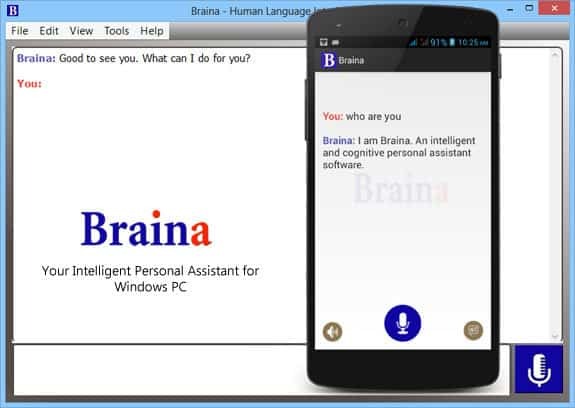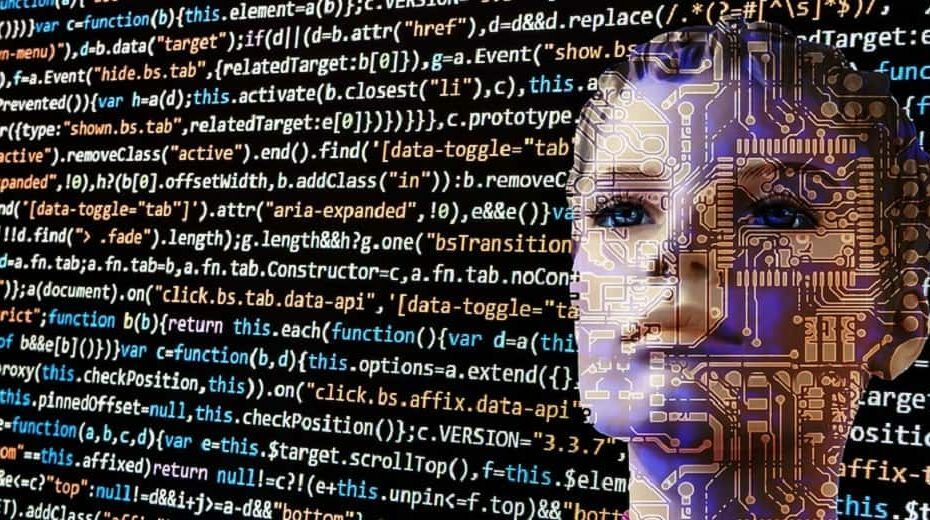Tjek hurtige og nemme løsninger, der fungerer for alle
- Det netværksfejl i ChatGPT opstår, når chatbotten svarer på en forespørgsel og får den til at stoppe midtvejs.
- Det sker normalt, når svaret er langt, f.eks. et komplekst stykke kode eller et essay.
- En hurtig løsning her er at begrænse antallet af ord i svaret eller bruge en VPN blandt andre løsninger.
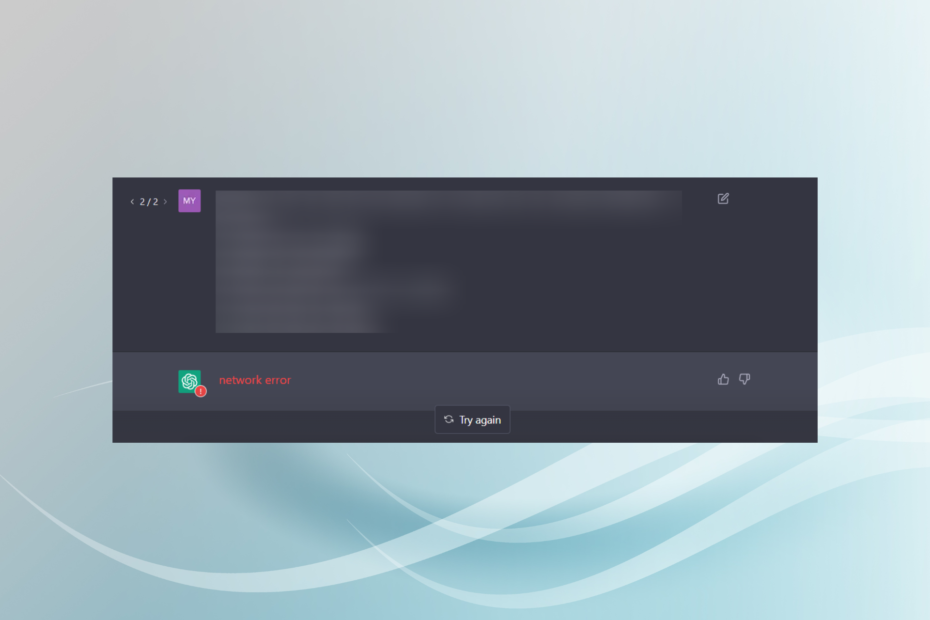
- Nem migrering: Brug Opera-assistenten til at overføre spændende data, såsom bogmærker, adgangskoder osv.
- Optimer ressourceforbruget: din RAM-hukommelse bruges mere effektivt end i andre browsere
- Forbedret privatliv: gratis og ubegrænset VPN integreret
- Ingen annoncer: Indbygget Ad Blocker fremskynder indlæsning af sider og beskytter mod datamining
- Spilvenlig: Opera GX er den første og bedste browser til spil
- Hent Opera
OpenAI’s seneste innovation, Chat GPT, har været en snak i byen på det seneste. Brugere stoler på dette AI chatbot at generere koder, finde problemer med det og for at få andre oplysninger. Men mange rapporterede, at Chat GPT viser en netværksfejl.
Fejlen opstår i chatboksen, når brugere stiller spørgsmål, der kræver mere udvidede svar, men den kan også opstå i andre situationer. Så lad os finde ud af, hvad der forårsager fejlen og løsningerne på den.
Hvorfor siger chat GPT "Netværksfejl"?
Her er et par grunde til, at du muligvis får netværksfejl i Chat GPT:
- Problemer med serveren – Netværksfejlen, som navnet angiver, kan have at gøre med problemer på Chat GPT-serveren.
- Svaret er langt – I de fleste tilfælde fik brugerne fejlen, når spørgsmålet fik et længere svar, f.eks. 500-1000 ord, eller en indviklet kode. Så der kan være en grænse på plads, selvom det er uklart.
- Høj trafik – Når Chat GPT-serveren er overvældet, kan du modtage en netværksfejl.
Hvordan rettes chat GPT-netværksfejlen?
Før vi går til de lidt komplekse løsninger, er her et par hurtige:
- Hvis du beder ChatGPT om at generere en kode, skal du sørge for at angive sproget, så resultaterne er mere specifikke og ikke generiske. Dette hjalp mange brugere med at løse ting.
- Sørg for at have en stabil internetforbindelse og at hastigheden er optimal.
- Log ind igen Chat GPT og kontroller, om problemet er løst.
Hvis disse ikke virkede, skal du gå til dem, der er anført næste.
1. Begræns output fra Chat GPT
Det, der virkede for de fleste, var at begrænse antallet af ord i svaret fra Chat GPT. For at opnå dette skal du nævne noget som følgende, når du stiller et spørgsmål:
Gør dette (opgaven), men sørg for at bekræfte, om jeg vil have dig til at fortsætte efter hver (nævn grænsen her)?
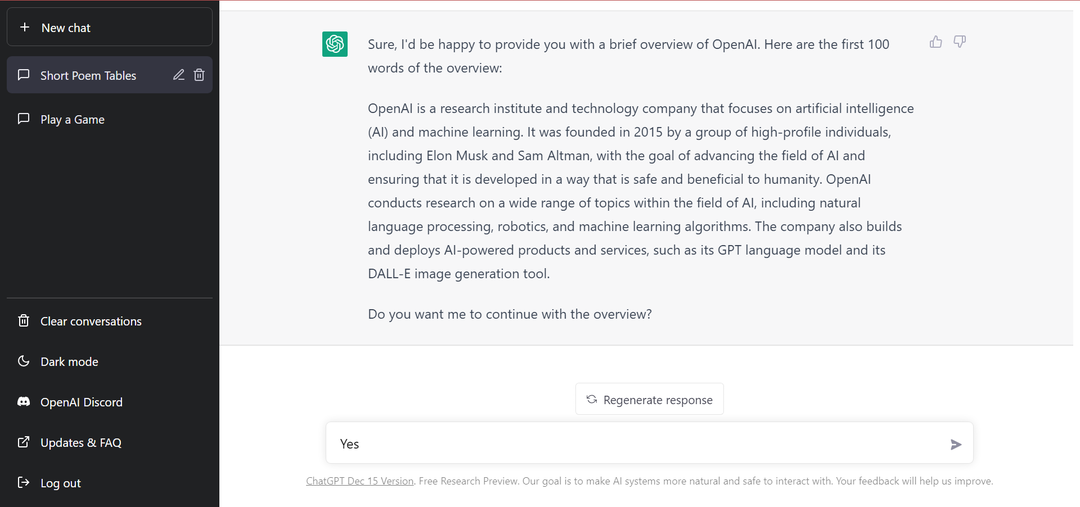
Når grænsen er nået, bekræfter Chat GPT, om det skal fortsætte. Men mærkeligt nok stopper værktøjet muligvis ikke efter den nævnte grænse, så du skal muligvis finde den perfekte kommando i hvert enkelt tilfælde.
Men når du først har fundet den rigtige, vil der ikke være nogen netværksfejl i Chat GPT. Hvis dette ikke virker, skal du gå til den næste løsning.
- Sådan får du adgang til og bruger ChatGPT i Italien [Hurtig Bypass]
- ChatGPT-fejl i Body Stream: Hvad er det, og hvordan fikser man det?
2. Brug en VPN
I nogle tilfælde kan din region være vidne til tæt trafik, og som følge heraf får du en netværksfejl i Chat GPT.
Her ville den ideelle løsning være at bruge en effektiv VPN og vælg en anden region med lav trafik. Sandsynligvis et land, hvor brugerne endnu ikke er blevet glade for Chat GPT! Men husk at vælge et område, hvor Chat GPT er tilgængeligt.
En VPN, vi bruger, er ExpressVPN, som er en virtuel privat netværkstjeneste, der krypterer internetforbindelser og skjuler brugernes IP-adresser for online privatliv og sikkerhed.

ExpressVPN
Det tilbyder høje hastigheder, et bredt netværk af servere og yderligere sikkerhedsfunktioner.
3. Prøv igen om nogen tid
Hvis netværksfejlen ikke ser ud til at forsvinde, er din sidste mulighed at vente! Den AI-drevne chatbot er et kæmpe hit og er vidne til høj trafik. Så prøv at bruge det om et par timer eller deromkring.
Selv under registreringen stod vi også over for nogle problemer, men det fungerede fint efter kort tid. Med sådanne populære værktøjer er det selvfølgelig bedst at afvente nedetider eller lignende problemer.
Og når det lykkes dig at få tingene til at køre, så tjek hurtigste browsere og brug en for en bedre oplevelse.
Hvis du kender til andre løsninger til at løse problemet netværksfejl i Chat GPT, smid dem i kommentarfeltet nedenfor og hjælp vores læsere.
Har du stadig problemer? Løs dem med dette værktøj:
SPONSORERET
Hvis ovenstående råd ikke har løst dit problem, kan din pc opleve dybere Windows-problemer. Vi anbefaler download af dette PC-reparationsværktøj (vurderet til Great på TrustPilot.com) for nemt at løse dem. Efter installationen skal du blot klikke på Start scanning knappen og tryk derefter på Reparer alle.